Apple’ın bu hafta ikinci beta sürümünü yayınladığı işletim sistemi iOS 7 için gelmiş geçmiş en köklü değişikliklerin yaşandığı sürüm demek sanırım yanlış olmaz. 2007‘deki ilk sürümünden bu yana, gerek işletim sistemi gerekse uygulama arayüzünde pek fazla değişmeyen işletim sistemi baştan aşağı yenilenmiş durumda. Bu yeniliğin arka planında hiç şüphe yok ki şirkette geçtiğimiz dönemde yaşanan yönetimsel değişiklikler yatıyor.
Steve Jobs’ın Vefatı ve Scot Forstall
Apple‘ın kurucusu ve teknoloji dünyasının efsanevi ismi Steve Jobs‘ın vefatından sonra şirkettin yönetim katında çekişmelerin yaşandığı bilinen bir gerçek. Bu mücadelenin en büyük yansıması da iOS‘ten sorumlu başkan yardımcısı Scott Forstall‘ın görevden ayrılmasıyla ortaya çıktı. Her ne kadar ayrılığın arkasında “Haritalar” uygulamasındaki başarısızlığın olduğu iddia edilse de, Jobs ve Forstall gibi “skeuomorphism” taraftarlarına karşı şirket içinde “düz” tasarım anlayışını savunanların baskınlık kazanması da önemli ayrılış sebeblerinden biri.
Elveda Skeumorphism, Hoşgeldin Düz Tasarım
Forstall‘ın ayrılışından sonra, Jony Ive gibi bir ürün tasarım dehasının yazılım kısmına da el atması, düz tasarım anlayışı ile şekillenecek bir iOS‘in geleceği yönündeki beklentileri güçlendirmişti. Nihayet iOS 7 geldi ve Forstall‘ın anlayışından eser kalmadığını hep birlikte görmüş olduk.
Bilmeyen okuyucularımız için kavramın derinliklerine girmeden en yalın haliyle “skeumorpism“i anlatmak faydalı olabilir. Aslında örnekler üzerinden gitmekte fayda var. iOS 6‘nın “Notlar” uygulamasını hatırlayalım. Uygulamanın arayüzü tıpkı gerçek hayattaki bir not defteri gibi… Üzerine yazıldığında karakterler sanki gerçek bir not kağıdına el yazısıyla yazılmış hissi yaratıyor. İşte, skeumorpishm’in tam olarak yansıması bu. Bir diğer örnek “Gazete Bayisi” uygulaması. iOS 6’da yer alan uygulama, tıpkı ahşap kaplama gerçek bir stand görümünde.
Skeumorpism‘i kabaca anladıktan sonra, gelelim “düz” tasarıma. Bu ise çok daha basit… Yukarıda verdiğimiz örneklerden, gerçek hayattaki karşılıklarına benzerliği çıkarın, alın size düz tasarım. Yani, “notlar” uygulamasının gerçek bir not defteri gibi değilde, düz bir renkli arka plana sahip olması, “gazete bayisinin“nın ahşap bir stand görünümüde olmaması, düz olması gibi…
Safari’de durum ne?
iOS 7 ve yeni sürümü şekillendiren anlayış ile ilgili kısa bir bilgi verdikten sonra asıl konumuz olan Safari‘ye dönelim. Bakalım dünyanın en çok kullanılan ve en aktif mobil tarayıcısının yeni sürümünde ne gibi değişiklikler yer alıyor. Safari‘nin iOS 7 sürümü bazı önemli yenilikler içerse de bazı açılardan iOS 6 sürümünün gerisinde kalıyor. İşte karşılaştırmalarla mobil Safari…
{pagebreak::2}
Yeni Safari İkonunda Retro Havası
Sanırım iOS 7 ve Safari denilince akla ilk gelen tarayıcının yeni ikonu oluyor. Zira iOS 7 ikonları arasında en çok tartışıldığına şahit olduğum ikon, Safari ikonu oldu. Nedense bu ikonu ilk gördüğümden beri retro ve klasik havasına sahip olduğunu düşünüyorum. Sanki Safari’nin yıllar önceki sürümünün ikonu buymuş da iOS 6 ve önceki sürümlerdeki ikon daha yeniymiş gibi bir his yaratıyor. Bu düşünceme taban tabana zıt düşüncelere de yabancı forumlarda rastlamadım değil. Yeni ikonun son derece çağdaş olduğunu düşünen az sayıda da olsa kullanıcı var.
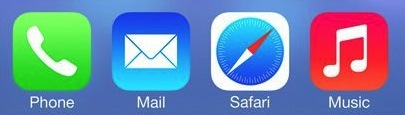
![]()
{pagebreak::_3}
Adres ve Arama için Tek Satır
iOS 7‘de yer alan Safari‘nin en büyük geliştirmelerinden biri adres satırı ile arama satırının birleştirilmesi olmuş. Kullanıcılar uzun zamandır Apple’dan bu özelliği talep ediyorlardı. Safari’nin yeni sürümü ile birlikte kullanıcının beklentisinin karşılanması oldukça sevindirici. Arama motoru olarak iOS 6’da olduğu gibi Yahoo, Google ve Bing üçlüsünün tercih edilebildiğini de hatırlatalım.
{pagebreak::4}
Tam Ekran Karmaşası
iOS 6 ile birlikte Safari’ye gelen en büyük yeniliklerden biri tarayıcının “tam ekran” çalışabilmesiydi. iPhone’a yönelik küçük ekran eleştirilerine karşı akılıca bir çözüm olan tam ekran Safari özelliği, ekrandaki tüm çubukları yok ederek sadece taranan sayfanın görüntülenmesini sağlıyor ve bu da kullanıcıların web deneyimini oldukça artırıyordu.
iOS 7‘deki Safari’de tam ekran modu bulunsa da bazı açılardan iOS 6 sürümünün gerisinde kaldığını söylemek mümkün. Öncelikle iOS 7 Safari tamamen “tam ekran” olamıyor. Aşağıdaki görsellerden bu durum daha net anlaşılsa da şöyle açıklayabiliriz. iOS 6 Safari’de tam ekran modunda ekranda web sayfası dışında herhangi bir öğe kalmazken iOS 7 Safari’de tam modunda dahi, operatör adı, saat ve adres çubuğu görüntüleniyor. Bu durum alanı daralttığı gibi her aşağı kaydırmada otomatik olarak çıkan alt çubuk ekranı daha da dar bir hale getiriyor.
iOS 7 Safari Normal Görünüm
iOS 6 Safari Normal Görünüm
iOS 7 Tam Ekran Görünümü
iOS 6 Tam Ekran Görünümü
{pagebreak::5}
Açık Sekmeler ve Sayfalar Arası Geçiş
Açık sekmeler arasında geçiş arayüzü de iOS 7 Safari’de değiştirilen özellikler arasında. Açık olan sekmeler için Windows 7’de yer alan “Aero Flip” tarzı bir geçiş tasarlanmış. Sekmelerin daha iyi görünebilmesi açısından başarılı olan bu arayüzde açık sekmeler sola doğru sürüklenerek kapatılabiliyor. Bu yeni geçiş arayüzü özellikle dikey kullanımda oldukça şık görünüyor.
iOS 7 Safari‘de önceki sayfa, sonraki sayfa geçişleri ise tam ekran modundan çıkmadan, sağa ve sola kaydırma şeklinde yapılabiliyor. iOS 6 Safari’de açık sekmeler arası geçiş için tam ekran modundan çıkış yapılması gerekiyordu. Bu bakımdan iOS 7 deneyimi biraz daha artırmış.
iOS 7 Sekmeler Arası Geçiş
iOS 6 Sekmeler Arası Geçiş
iOS 7 Safari, Dikey Görünüm
{pagebreak::6}
Okuyucu
Hem mobil hem de masaüstü Safari’nin en önemli üstünlüklerinden birisi de “okuyucu” özelliği. Bu özellik sayesinde açık olan sayfalardaki uzun yazılar daha derli toplu ve göz yorucu öğelerden arındırılmış bir biçimde okuyanabiliyor. Safari’nin vazgeçişmez özelliklerinden “okuyucu” ufak tefek değişikliklerle birlikte iOS 7 sürümünde de aynen korunmuş.
iOS 7 Okuyucu
{pagebreak::7}
Özel Dolaşma
iOS 7 Safari sürümü ile birlikte özel dolaşma seçeneğine erişim çok daha kolay hale getirilmiş. Gizlilik gerektiren sayfaları dolaşırken ihtiyaç duyacacağınız bu özellik sekme ekranından aktif ve pasif edilebiliyor. iOS 6’da bu özellik, ayarlar menüsündeki Safari bölümünden yapabiliyordu.
Özel seçeneği ekranın sol at köşesinden aktif edilebiliyor
:: iOS 7’de yer alan Safari’nin özelliklerini beğendiniz mi?

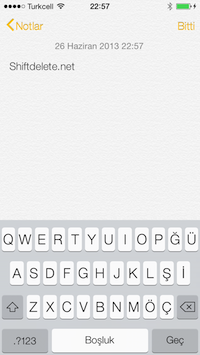
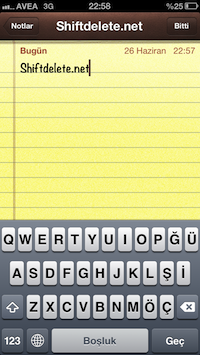
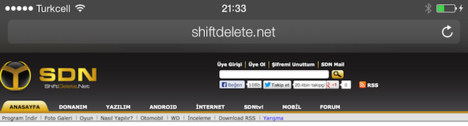
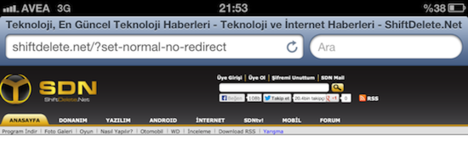
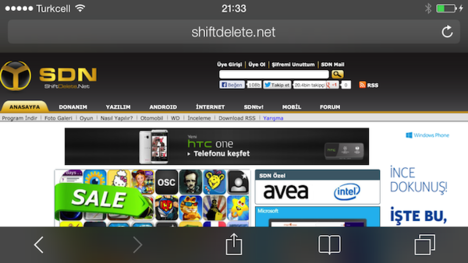
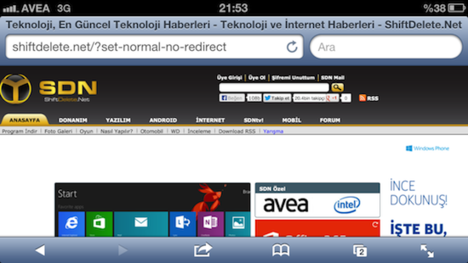
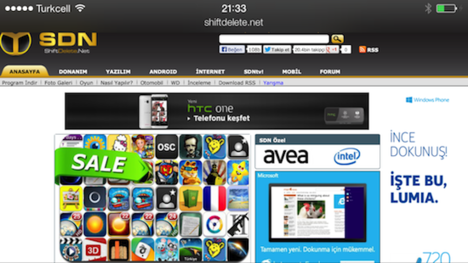
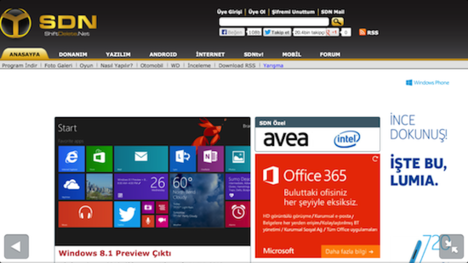
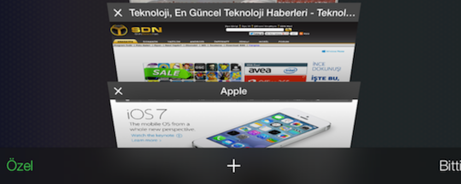
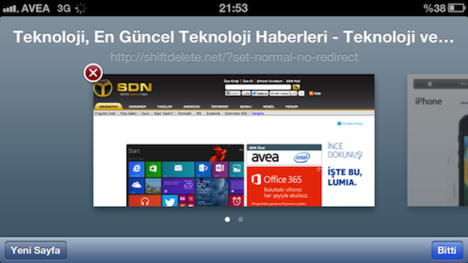
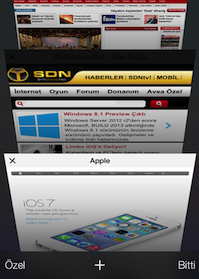
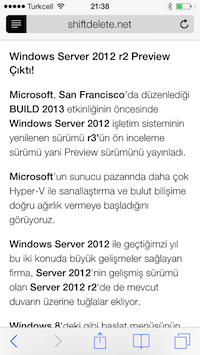
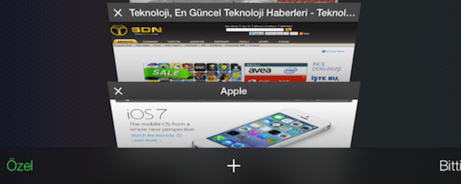
kötü bir tasarım olmuş. Gerçekten yıllardır iphone kullanan biri olarak ios7’e geçmek canımı sıkıyor. ios7’i adını söylemeden önüme koyasalar kesinlikle apple’ın çıkardığı bir işletim sistemi demem. aa yeni bir işletim sistemi m çıkmış derdim. apple’ın yıllardır koruduğu çizgisinden eser yok. Bakalım nasıl bir deneyim olucak göreceğiz. ama hep beyaz ekran üzerine yazmak canımı sıkıyor.
IOS 7’nin eski tasarım felsefesi çok daha isabetliydi. Bu kadar sade tasarımın tercih edilmesine bir anlam veremedim.
google chrome un mobilinin tıpkısının aynısı desek pek haksızlık etmiş olmayız safariye iphone 5 kullanıyorum ve ios 7 den cok seyler beklıyordum benim için sinyal gücü göstergesi ve paralaks efekti (her nekadar android teki efekte benzenmeden özgün bişey yapılmış olsada aslında daha önceden adnroidde gördüğümüz seyin gelişmiş versiyonu gibi) dışında biraz hayal kırıklıgı
Aaah ah, Android 4.0’da ve Chrome Beta’da gelmişti bu özelliklerin yarısı, kalan yarısı ise milattan önce nokialarda bile vardı.
Güzelim iOS ne hale geldi ya, bir sonraki telefonum iPhone olmayacak gibi görünüyor…
ajdar
En güzel gelişmelerden biri olan favoriler kısmını eklemeyi umurmuşsunuz. Tam ekran modu ile ilgili sorun bence gelecek beta sürümlerde düzelecektir.
chrome mu la o
Çok çekici durmuyor ios 7 maalesef.
Notlar uygulaması ios 6 da daha güzeldi
iOS 7 cok iyi olmus bence. Androide gecmeyi dusunuyordum sıkıldığım için fakat bu sefer cok iyi olmus.
Herkesin kabul ettiği gibi kötü olmuş bunu anladık. Ama şu güncelleme çıktığında yine herkes alışmak zorunda kalacak.
Alışacağız maalesef.
İos7 den 6 ya dönünce kendimi yeni bir işletim sistemi yüklemiş gibi hissettim 7 nin daha kapsamlısı gibi
Tasarımda sıfır ciddiyet , telefonumu satmayı düşünüyorum
O kadar beyaz çok göz yorar.
güzel inceleme olmuş. ios 7 safari bence de çok kötü..
Dünyanın en fazla kullanılan tarayıcısı Safari mi? 🙂
Bir tasarımcı olarak ben ios7 tasarımı tam bir amatör işi olarak adlandırıyorum. Çoğu yerde paint kullanılmış gibi duruyor.
iOS 7, internette tema üreten amatör öğrenci tasarımcıların işi gibi duruyor. Millet iOS’un benzersiz skeuomorphism tasarımını çok seviyordu. 6 yıl önce çıktığında ortalığı kasıp kavuran bu tasarımın geldiği hale bakın. Her platformdan (en çok Windows Phone’dan) bir şeyler araklanmış. Apple tarihinde 2. kez Steve Jobs’un izlerini silme hatasına düşüyor ve sonu yine hüsran olacak.
Bir sonraki telefonum iPhone olacaktı ama hem özellikler, hem arayüz olarak çok geri kaldı. Son 2 yıldır adam gibi hiçbir gelişme yok. Böyle çoluk çocuk işi gibi şeye para vermem ben. Android de hala performans özürlü olduğu için bir sonraki telefonum Lumia olacak.
steve jobs mezarında ters taklalar atıyordur şimdi ..
çok çok afedersiniz , 1000lerce kez özür diliyorum ama ios7 neticem gibi olmuş
çok sadeleştirmişler.estetiği gitti.düz renkler hoş olmuyor.
Yazılım değişiklik istiyordu bazı şeyler gerçekten çok iyi olmuş ama hayatımda böyle iylenç simgeler görmedim samsungun klasör simgesi bile daha güzel bunlardan ustelik bazı videolarda kastığını ve donduğunu gördüm belki beta olduğundan ama yine de kötüü :((((
ıos 7den ıos 6ya geri dönenler icin dönünce sarj sorunu düzeldi mi acaba? ıos 7 cok sarj harcıyo
İos 7 safarinin hızından memnun kalmadım çok yavaş google chrome kullanıyorum bu yüzden odA ios 7 ile biraz boUlsu ama gğncelleme ile giderilir sanırsam ama safariyi asla kullanmam berbat olmuş
İyi günler. Bende iphone 4S var ve ios 7 yüklü telefonumda! Sorunum şu safaride birden çok sekme açtığımda bir önceki sekmeye geçmek istediğimde o sayfa yeniden yükleniyor ve açılıyor. Yani sayfa kaldığı yerden yenilenmeden açılmıyor. Bununla ilgili ne yapmalıyım sizce ?